Slack: Как да активирате двуфакторна автентификация

Добавете допълнителен слой сигурност към вашите акаунти в Slack, като включите двуфакторно удостоверяване. Вижте колко лесно е да го активирате.
Известията са ключова част от много онлайн приложения, особено за приложения за комуникация в реално време, като Slack. В приложенията за съобщения в реално време съобщенията се изпращат до устройствата и се получават, когато са изпратени. По принцип всяко ново съобщение идва с известие, така че потребителят да знае, че има ново съобщение.
Известията обикновено имат две части, визуално известие и звуково известие. Визуалното известие обикновено е под формата на изскачащ прозорец или значка, която се появява на екрана. Визуалните известия не винаги са най-полезни сами по себе си. Въпреки това, както през целия ден, вие често поглеждате от екрана си и лесно пропускате един. Аудио известията са склонни да възпроизвеждат звук едновременно, докато визуалното известие пингува, за да помогне за минимизиране на риска от пропуснати известия, доколкото е разумно възможно.
Например, ако гледате различен прозорец на компютъра си, може да не видите известие, което не предизвиква системно известие. По същия начин, ако чатите с някого и гледате встрани от екрана си, може да пропуснете системно известие, дори ако то наслагва другите ви приложения. Аудио известие може да привлече вниманието ви и да ви предупреди за новото съобщение в един от тези видове сценарии.
Аудио известието обаче може да е дразнещо, ако не ви харесва звукът. Slack предлага няколко звука за уведомяване, между които можете да избирате, когато не харесвате звука по подразбиране.
За да конфигурирате звуците си за известия, трябва да влезете в предпочитанията си. За да получите достъп до предпочитанията си, щракнете върху снимката на вашия профил в горния десен ъгъл, след което щракнете върху „Предпочитания“.
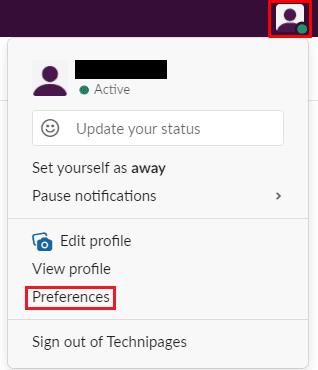
Щракнете върху снимката на вашия профил в горния десен ъгъл, след което кликнете върху „Предпочитания“.
След като сте в предпочитанието, превъртете надолу раздела „Известия“ по подразбиране до секцията „Звук и външен вид“. Щракнете върху падащото меню в долната част на секцията „Звук и външен вид“, с надпис „Звук за уведомяване“, след което изберете кой звук искате да използвате. Има дванадесет звука, от които можете да избирате, като звукът по подразбиране е „Knock Brush“. Най-добрият избор в падащото меню е „Няма“, което ще деактивира звуковите известия.
Съвет: Когато изберете звук за известие от списъка, звукът ще се възпроизвежда, за да можете да го чуете.
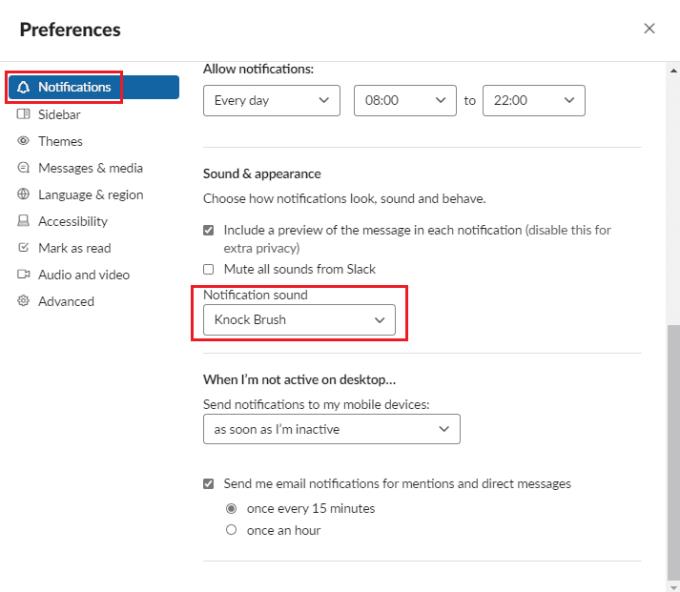
Изберете звука за известяване, който искате, от падащото поле „Звук за известия“ в раздела „Известия“ по подразбиране на предпочитанията.
Известията са полезна функция на приложенията за съобщения. И все пак, ако ще чувате често звук за известие, не искате той да е досаден. Slack предлага дванадесет различни звука за уведомяване, от които да избирате, ако намирате звука по подразбиране за досаден.
Добавете допълнителен слой сигурност към вашите акаунти в Slack, като включите двуфакторно удостоверяване. Вижте колко лесно е да го активирате.
Имате ли нужда от идентификационен номер на членове на Slack? Вижте какви стъпки да следвате, за да го намерите бързо.
Една от страхотните функции на Slack е Slackbot, който е бот, който отговаря на определени команди. Slackbot също може да бъде конфигуриран да предоставя възможност за персонализиране
За да държите под контрол всяка подозрителна дейност, можете да използвате Slacks Access Logs. Вижте как можете да получите достъп до него.
Когато дадена тема става твърде популярна, за да се игнорира, защо да не създадете канал за нея в Slack? Вижте как можете да създадете канал.
Уверете се, че всички следват вашите указания, когато се назовават в Slack. Вижте как да покажете тези правила с този урок.
Не сте доволни от дневника на работното място по подразбиране в Slack? Вижте какви стъпки да следвате, за да го промените.
Емоджитата са забавен и безгрижен начин за комуникация, те дори работят през езиковите бариери, тъй като не разчитат на думи. В работното ви пространство на Slack има огромен брой Нуждаете се от определен тип емоджи? Използвайте това ръководство, за да добавите свои собствени персонализирани знаци за емоджи.
Slack е програма за онлайн чат, често използвана от компании и други професионалисти, за да поддържат контакт помежду си. Програмата Slack има много
Може да е трудно да намерите начини да помогнете на екипа си да се свърже, като същевременно остане продуктивен. Може би сте чували за Slack, приложение за съобщения, което изглежда носи всичко
Вижте колко лесно е да промените часовите зони в Slack с този урок. Ще промените часовата си зона за по-малко от минута.
Въпреки че приложението Jira е ново, то бързо се превърна в едно от най-добрите приложения за настройка на напомняния и известия в групите на Slack. Не само Jira Този урок ви учи как да настроите напомнянията на Jira в Slack Groups.
Време е всеки да промени паролите си в Slack. Вижте как да принудите всеки да създаде нов.
Създаването на резервно копие на важни съобщения в Slack е задължително. Вижте как можете да експортирате данните от работното си пространство в Slack.
Slack е приложение за интернет чат, което позволява вашите чатове да останат организирани, докато работите. Разговорите могат да бъдат организирани по теми, лични
Получавате твърде много имейли? Ако искате да премахнете имейлите за известия на Slack от входящата си поща, тези съвети ще ви заинтересуват.
Известията в Slack са чудесен начин да сте в крак със съобщенията, които сте получили, коментарите, в които сте били споменати, и нишките от съобщения, които сте
Не искате някой в Slack да знае, че сте на разговор? Вижте как да спрете приложението да променя състоянието ви.
Търсите служител на месеца? Вижте как можете да сравнявате данни благодарение на анализа за членове на Slacks и как можете да ги намерите.
Когато проектът приключи, е време да изтриете работното пространство на Slack. Ето съветите как да го изтриете.
Научете как да поправите кода за грешка на OneDrive 0x8004de88, за да можете отново да използвате вашето облачно хранилище.
Намерете тук подробни инструкции за промяна на User Agent String в браузъра Apple Safari за MacOS.
Често ли получавате грешката „Съжаляваме, не можахме да се свържем с вас“ в MS Teams? Опитайте тези съвети за отстраняване на проблеми, за да се отървете от този проблем сега!
В момента не е възможно да се деактивират анонимни въпроси в събитията на живо в Microsoft Teams. Дори регистрираните потребители могат да задават анонимни въпроси.
Ако LastPass не успее да се свърже с своите сървъри, изчистете локалния кеш, актуализирайте мениджъра на пароли и деактивирайте разширенията на браузъра си.
Spotify може да бъде досадно, ако се отваря автоматично всеки път, когато стартирате компютъра си. Деактивирайте автоматичното стартиране, като следвате тези стъпки.
За много потребители, актуализацията 24H2 прекратява автоматичния HDR. Тази ръководство обяснява как можете да решите този проблем.
Трябва ли да планирате повтарящи се срещи в MS Teams с едни и същи участници? Научете как да настроите повтаряща се среща в Teams.
Ние ви показваме как да промените цвета на маркирането за текст и текстови полета в Adobe Reader с това ръководство стъпка по стъпка.
Чудите се как да интегрирате ChatGPT в Microsoft Word? Това ръководство показва точно как да го направите с добавката ChatGPT за Word в 3 лесни стъпки.



























